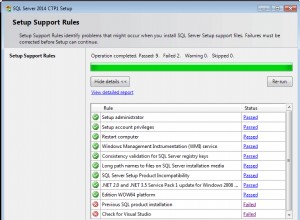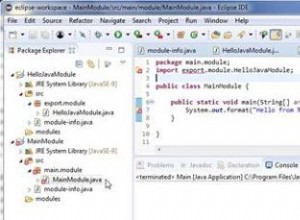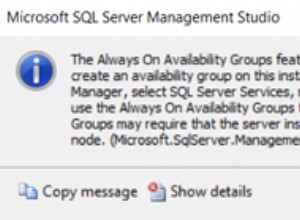phpMyAdmin adalah aplikasi web open source yang ditulis dalam PHP yang menyediakan GUI untuk membantu dalam administrasi database MySQL. Ini mendukung beberapa server MySQL dan merupakan alternatif yang kuat dan mudah untuk menggunakan klien baris perintah MySQL.
Kami menganggap Anda telah mengikuti langkah-langkah yang diuraikan dalam Menyiapkan dan Mengamankan Instans Komputasi. Semua konfigurasi akan dilakukan dalam sesi terminal; pastikan Anda masuk ke Linode Anda sebagai root melalui SSH. Kami juga berasumsi bahwa Anda telah menginstal tumpukan LAMP yang berfungsi. Untuk panduan memasang tumpukan LAMP untuk distribusi Anda, silakan kunjungi bagian panduan LAMP dari Panduan &Tutorial Linode.
Ketahuilah, jika Anda telah memilih untuk menginstal php-suhosin paket, ada beberapa masalah yang diketahui saat menggunakan phpMyAdmin. Silakan kunjungi halaman Masalah Kompatibilitas phpMyAdmin Suhosin untuk informasi lebih lanjut tentang penyetelan dan solusi.
Mengaktifkan Repositori “Universe”
mcrypt Modul PHP yang dibutuhkan oleh phpMyAdmin terdapat dalam repositori “universe” untuk Ubuntu Karmic. Edit /etc/apt/sources.list . Anda file untuk mengaktifkan repositori "universe" dengan menghapus simbol hash di depan garis universe. File harus menyerupai contoh berikut:
- File:/ etc/apt/sources.list
1 2 3 4 5 6 7 8 9 10 11 12 13 14 15## main & restricted repositories deb http://us.archive.ubuntu.com/ubuntu/ karmic main restricted deb-src http://us.archive.ubuntu.com/ubuntu/ karmic main restricted deb http://security.ubuntu.com/ubuntu karmic-security main restricted deb-src http://security.ubuntu.com/ubuntu karmic-security main restricted ## universe repositories deb http://us.archive.ubuntu.com/ubuntu/ karmic universe deb-src http://us.archive.ubuntu.com/ubuntu/ karmic universe deb http://us.archive.ubuntu.com/ubuntu/ karmic-updates universe deb-src http://us.archive.ubuntu.com/ubuntu/ karmic-updates universe deb http://security.ubuntu.com/ubuntu karmic-security universe deb-src http://security.ubuntu.com/ubuntu karmic-security universe
Ketika Anda telah menyimpan file ini, jalankan perintah berikut untuk me-refresh database paket sistem Anda:
apt-get update
apt-get upgrade --show-upgraded
Menyiapkan Konfigurasi Apache Anda
Untuk memberikan keamanan yang lebih baik, panduan ini akan menginstal phpMyAdmin ke VirtualHost Apache yang diamankan SSL . Meskipun Anda dapat menggunakan HTTP untuk mengakses instance phpMyAdmin Anda, itu akan mengirimkan kata sandi Anda dalam teks biasa melalui internet. Karena kemungkinan besar Anda akan masuk ke phpMyAdmin menggunakan pengguna root MySQL Anda, HTTP jelas tidak disarankan.
Jika Anda perlu mengatur SSL untuk host Anda, silakan lihat panduan kami menggunakan Apache dengan SSL. Harap pastikan SSL diaktifkan untuk host virtual Anda sebelum melanjutkan.
phpMyAdmin membutuhkan mcrypt modul PHP. Anda dapat menginstalnya menggunakan perintah berikut:
apt-get install php5-mcrypt
Anda mungkin perlu memulai ulang daemon server Apache Anda agar perubahan diterapkan:
/etc/init.d/apache2 restart
Menginstal phpMyAdmin
Untuk menginstal versi phpMyAdmin saat ini pada sistem Debian gunakan perintah berikut:
apt-get install phpmyadmin
Anda akan ditanya server mana yang akan dikonfigurasi untuk phpMyAdmin. Pilih server web Anda saat ini.
phpMyAdmin akan diinstal ke /usr/share/phpmyadmin . Selama instalasi, itu akan dikonfigurasi untuk situs default Apache. Namun, jika Anda menggunakan host virtual Apache, diperlukan sedikit konfigurasi lagi.
Konfigurasi phpMyAdmin
Untuk setiap virtual host yang ingin Anda beri akses ke instalasi PHPMyAdmin Anda, Anda harus membuat tautan simbolis dari root dokumen ke lokasi instalasi phpMyAdmin (/usr/share/phpmyadmin )
Ubah direktori ke root dokumen Anda dan jalankan perintah berikut untuk membuat tautan simbolik (pastikan untuk mengganti jalur yang tepat untuk konfigurasi khusus Anda):
cd /srv/www/example.com/public_html
ln -s /usr/share/phpmyadmin
Ini akan membuat tautan simbolik bernama phpmyadmin di root dokumen Anda.
Mengamankan phpMyAdmin
.htaccess File
Sebaiknya amankan direktori phpMyAdmin Anda menggunakan .htaccess file dan hanya mengizinkan alamat IP tertentu untuk mengaksesnya. Anda dapat melakukannya dengan membuat .htaccess file di phpmyadmin . Anda direktori. Lihat contoh .htaccess berkas di bawah. Pastikan untuk mengganti jalur yang tepat dan alamat IP untuk konfigurasi khusus Anda.
- File:/ srv/www/example.com/public\\_html/phpmyadmin/.htaccess
1 2 3Order Deny,Allow Deny from all Allow from 12.34.56.78
Paksa SSL
Karena Anda diminta untuk memasukkan kredensial MySQL Anda saat menggunakan phpMyAdmin, kami menyarankan Anda menggunakan SSL untuk mengamankan lalu lintas HTTP ke instalasi phpMyAdmin Anda. Untuk informasi lebih lanjut tentang menggunakan SSL dengan situs web Anda, silakan lihat panduan yang membahas sertifikat SSL.
Anda dapat memaksa phpMyAdmin untuk menggunakan SSL di file konfigurasi phpMyAdmin /etc/phpmyadmin/config.inc.php dengan menambahkan baris berikut di bawah Server(s) configuration bagian:
- File:/ etc/phpmyadmin/config.inc.php
1$cfg['ForceSSL'] = 'true';
Menguji Instalasi phpMyAdmin Anda
Untuk menguji phpMyAdmin, buka browser favorit Anda dan navigasikan ke https://example.com/phpmyadmin . Anda akan dimintai nama pengguna dan kata sandi. Gunakan nama pengguna "root" dan kata sandi yang Anda tentukan saat menginstal MySQL. Atau, Anda dapat masuk menggunakan pengguna MySQL mana pun dan mempertahankan izin mereka.
Jika Anda berhasil login, phpMyAdmin telah terinstal dengan baik.
Informasi Lebih Lanjut
Anda mungkin ingin berkonsultasi dengan sumber daya berikut untuk informasi tambahan tentang topik ini. Meskipun ini disediakan dengan harapan dapat bermanfaat, harap perhatikan bahwa kami tidak dapat menjamin keakuratan atau ketepatan waktu materi yang dihosting secara eksternal.
- Halaman beranda phpMyAdmin
- Halaman Dokumentasi phpMyAdmin